M4A, standart MP4 dosyasının uzantı adıdır ve genellikle iTunes ve iPod gibi Apple cihazları tarafından desteklenir. OGG, MP3 ses formatına benzer, ancak MP3'ten biraz farklıdır.
OGG tamamen ücretsiz, açık bir ses formatıdır ve patent kısıtlaması yoktur. OGG'nin bir başka özelliği de çoklu izi desteklemesidir, bu nedenle OGG'ye kaydedilen dosya herhangi bir popüler cihazda oynatılabilir.
M4A dosyasını destekleyemeyen bir cihazda oynatmak istiyorsanız, önce M4A'yı OGG'ye dönüştürebilirsiniz.
Bu makale hızlı bir şekilde ve yüksek kalitede M4A'yı OGG'e kolayca dönüştürmenize yardımcı olacak iki yol önerecektir.

Aiseesoft M4A - OGG Dönüştürücü yalnızca M4A'yı OGG'ye dönüştürmekle kalmayıp aynı zamanda M4A'yı dönüştür veya diğer videoları MP4, FLV, WMV, AVI, MKV, WAV, MOV, MP3, WMV vb. gibi popüler video/ses formatlarına dönüştürebilirsiniz.
Ayrıca bu kullanışlı program aynı zamanda profesyonel bir video indirici olarak da kabul edilebilir. Popüler video web sitelerinden çevrimiçi videolar indirmek için kullanabilirsiniz.
Ayrıca, M4A OGG Converter olarak çalışabilir ses editörü M4A dosyasını OGG'ye dönüştürmeden önce M4A dosyasını düzenlemenize yardımcı olmak için. Videoyu kırpın, video kalitesini artırın, videoyu döndürün, klip video yapın, video efektini ayarlayın, videoyu 2D'den 3D'ye dönüştürün, videolarınıza filigran ekleyin, vb.
1OGG Converter M4A yükleyin
M4A to OGG Converter'ı bilgisayarınıza (Windows / Mac) yüklemek için yukarıdaki indirme düğmesine tıklayın ve ardından başlatın.
2M4A dosyaları ekleme
Bu programa M4A dosyalarını yüklemek için "Dosya Ekle" düğmesini tıklayın. Bu programa aynı anda birkaç M4A dosyası yükleyebilirsiniz ve bu program aynı anda birden fazla M4A dosyasını dönüştürmeyi destekler.

3Çıkış formatı seçin
Çıktı biçimi olarak OGG'yi seçmek için "Tümünü Dönüştür" seçeneğine tıklayın. İhtiyaçlarınıza göre çıktı formatı olarak başka herhangi bir popüler formatı da seçebilirsiniz. Bu program tarafından desteklenen yaklaşık 300 video formatı vardır.

4M4A birimini OGG birimine dönüştür
Tüm ayarları tamamladıktan sonra, M4A'yı OGG'ye dönüştürmeye başlamak için "Tümünü Dönüştür" düğmesine tıklayabilirsiniz. Birkaç saniye bekleyin ve dönüştürülen OGG dosyası yerel diske kaydedilecektir.

Şimdiye kadar, M4A'dan OGG'ye dönüşümü tamamladınız. M4A'nın OGG'ye nasıl dönüştürüleceğini öğrenmek için aşağıdaki videoyu da kontrol edebilirsiniz:


Yukarıdaki M4A'dan OGG'ye dönüştürücünün yanı sıra, M4A'yı OGG'ye ücretsiz dönüştürmek için çevrimiçi dönüştürücüler de seçebilirsiniz. Piyasada Aiseesoft Ücretsiz Online Video Dönüştürücü, Convertio, ConvertFiles, Çevrimiçi Ses Dönüştürücü, ZamZar vb. Dahil olmak üzere birçok çevrimiçi M4A'dan OGG'ye çevirici mevcuttur. Bu bölümde, sizin için üç çevrimiçi dönüştürücüye daraltacağız.
Bu ücretsiz çevrimiçi OGG dönüştürücü, M4A'yı OGG'ye veya diğer çeşitli ses kaynağı formatlarına ücretsiz dönüştürebilirsiniz. M4A dosyanızı yükleyin ve çevrimiçi M4A'dan OGG'ye dönüştürücü hemen başlayacaktır. Ses parçasını OGG formatına çıkarmak için bir video dosyası da yükleyebilirsiniz.

1MyCAD'de yazılım Güncelleme ye git https://www.aiseesoft.com/free-online-video-converter/ve ardından M4A dosyasını bu çevrimiçi dönüştürücüye yüklemek için "Dönüştürülecek Dosyaları Ekle" düğmesine tıklayın.
2Çıktı biçimi olarak OGG'yi seçin. Çıktı biçimi olarak MP3, WAV, FLAC vb. Diğer ses biçimlerini de seçebilirsiniz.
3Son olarak, M4A'yı OGG'ye dönüştürmeye başlamak için "Dönüştür" düğmesini tıklayabilirsiniz. Birkaç dakika bekleyin, ardından dönüştürülen OGG dosyası bilgisayarınıza otomatik olarak kaydedilecektir.
M4A'yı OGG'e dönüştürmek için aşağıdaki adımları takip edebilirsiniz. M4A'dan OGG'ye dönüştürme güvenli bir işlemdir, ancak dönüştürme hızı dosyanın boyutuna bağlı olduğundan kısa bir süre alacaktır.
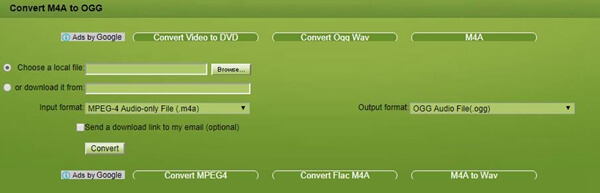
1Bu çevrimiçi dönüştürücüye M4A dosyalarını yüklemek için "Gözat" düğmesini tıklayın. İsterseniz çevrimiçi videonun bağlantısını dönüştürücüye de girebilirsiniz.
2OGG veya çıktı biçimi olarak ihtiyacınız olan diğer formatları seçin. Dönüştürülen OGG dosyasını e-posta olarak almak için e-posta adresinizi de girebilirsiniz.
3Çıktı biçimini seçtikten sonra, M4A'yı OGG'ye çevrimiçi dönüştürmeye başlamak için "Dönüştür" düğmesini tıklayın.
Bu yararlı çevrimiçi dönüştürücü ile, M4A'yı sadece üç adımla OGG'ye kolayca dönüştürebilirsiniz. Bu çevrimiçi M4A - OGG dönüştürücü, bilgisayarınızdaki yerel videoları veya Dropbox, Google Drive vb.
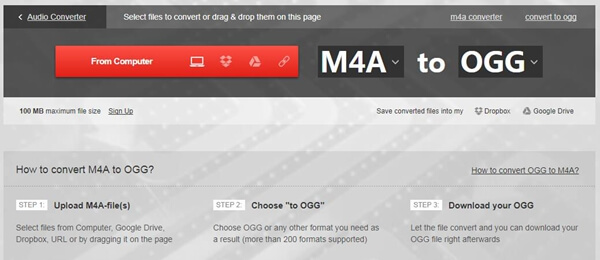
1Google Drive, Dropbox, URL'den M4A dosyalarını seçin veya yerel videonuzu sayfaya sürükleyin.
2OGG'yi veya çıktı biçimi olarak istediğiniz diğer formatları seçin. Bu dönüştürücü 200'den fazla biçimi destekler.
3"Convert" butonuna tıklayarak M4A'yı OGG'e dönüştürmeye başlayın. Birkaç dakika bekleyin, ardından OGG dosyalarını alacaksınız.
M4A'yı OGG'ye dönüştürdükten sonra, OGG dosyalarını kolayca dinleyebilirsiniz. OGG oyuncu.
Bu makalede esas olarak M4A OGG dönüştürmek için nasıl öğretir. Bu makalede iki yol sunulmaktadır. İlk bölümde, size yararlı bir video dönüştürücü - M4A OGG Converter öneririz. İkinci bölümde, size üç çevrimiçi dönüştürücü öneriyoruz. Şimdi, uygun bulduğunuzu seçin ve M4A'yı OGG'e kolaylıkla dönüştürün.